-
Total de itens
1.605 -
Registrou
-
Última visita
-
Dias Ganhos
4
Tipo de Conteúdo
Perfis
Fóruns
Calendário
Posts postados por ronaldobully
-
-
Esta online
-
VL, bons tempos, um dos melhores clã de MAFIA que eu ja presenciei no CVR, esses ai tem historia para contar.
-
 4
4
-
-
Época da favela era top, dava até dó quando passava alguém que era novo e tomava tiro sem nem saber o pq kkk.
-
 1
1
-
-
Leia Novamente.
-
 3
3
-
-
2 minutos atrás, LKWilliam disse:
Você não acha que é motivo de denuncia? Ler tópicos antes de uma conclusão.
eu acho que é motivo, mas escrevi isso pra dar a liberdade de escolha para o criador do topico em denunciar na area correta e não em fotos / videos ^^
-
se achar que é motivo de denuncia, postem em denuncias do forum.
fechado.
-
Boa sorte na sua vida cara que tudo de certo : )
-
 1
1
-
-
e pq isso ta em off topico ? se quer reclamar de algo poste em reclamações
-
55 minutos atrás, Torettos disse:
@ronaldobully kkkkkkk olha assinatura kkkkkkkkkkkkkkkkkkkkkkkkkkk
mito mitando
-
eu sei que o server é so de gta san andreas mais daki uns 4 ano ngm mais vai querer jogar. tds vao querer gta 5
gta v lançou em setembro de 2013 ja estamos em fevereiro de 2016
com 3servidores samp batendo em media 300players em cada um.
por enquanto nao teve essa de ngm mas vai querer jogar.
claro que esse dia pode chegar, mas nao sabemos quando.
-
 1
1
-
-
ridiculo é você postar isso em off topico
-
 6
6
-
-
zika do bagui
-
 2
2
-
-
Parabéns nb
-
Breaking Bad > all
-
Em 04/01/2016 at 14:32, Hell_BoyBr disse:
Eu fico feliz ao saber que eu era dessa época, me cadastrei no server la pro inicio de Março de 2013, esse é um vídeo meu de como trabalhar de petrolheiro kk
ai sim em mano
-
realmente são otimas lembranças.
-
Bom muitos vem tirar duvida comigo de como era o cvr antigamente.
aqui ta um dos videos antigos que eu mas gosto, fora os do Lyon.
Algumas Prints : https://imgur.com/a/Cybm7#0
-
 5
5
-
-
tambem nao gostei
tiro a diversão
stunts e surfs eram legais.
mas fazer o que por causa de chorões todos acabam perdendo.
-
 7
7
-
-
Nick: [L.K]RonaldoBully
Programa: LightScreen
Apresentação: LightScreen é um programa que serve para tirar printscreen igual a muitos por ai na internet.
O interessante dele é uma opção que ele possui de upar uma print diretamente no imgur assim poupando um pouco do seu tempo e deixando mas prático.
Download : CLIQUE AQUI
A instalação dele é fácil como padrão de praticamente todos os programas.
Então quando aparecer essa Tela
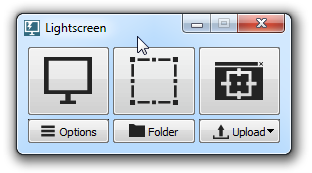
Clique em Options
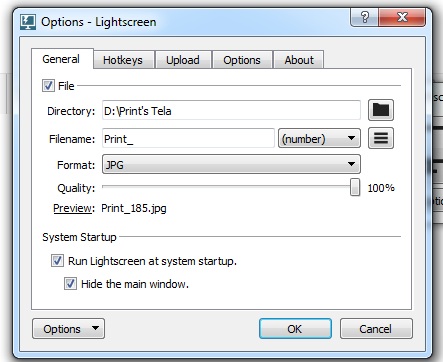
e poderá configurar de acordo com seu gosto.
Directory: Você seleciona a pasta onde deseja salvar as printscreen.
FileName: Você escolhe o nome padrão das printscreen, podendo selecionar a frente o modelo de salvamento ( Numero, Data, Timestamp, Nenhum )
Format: Gosto de deixar em JPG, mas é de sua escolha, BMP se eu não me engano é o mais pesado, sendo assim não recomendo.
Quality: Como nome já diz é a qualidade, deixe em 100%.
System Startup: Se for usar o programa constantemente será melhor deixar marcado esta opção pra iniciar juntamente com o Windows.
Após isso clique na aba Hotkeys.
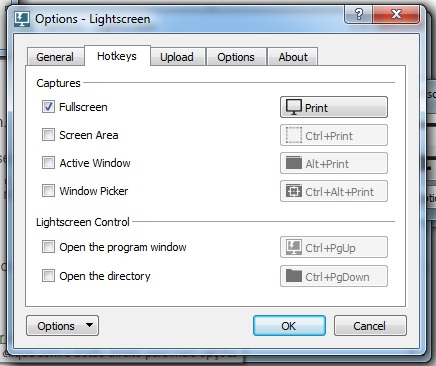
Marque a opção FullSceen e a frente escolha a tecla que deseja para tirar uma printscreen.
O básico para uso é isso, o resto poderá aprender utilizando o programa com o tempo.
Agora uma parte importante e diferencial é a opção escrita "UPLOAD" ali embaixo.
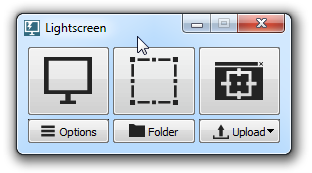
Após você tirar uma print usando o programa, poderá clicar em upload/upload last,
isso vai fazer upload de sua ultima print tirada.Quando upload finalizar, la no canto da barra de tarefas onde está hora e a data vai aparecer um balão de notificação
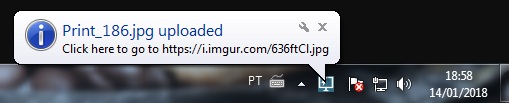
clicando nele irá abrir a print upada em seu navegador e pronto.-
 1
1
-
 1
1
-
 17
17
-
-
foda man
-
 1
1
-
-
gran prime = bateria
zenfone = melhor
-
 1
1
-
-
2012 a 2014 bons tempos
-
 1
1
-
-
'-'
faz uma denuncia.
-
Ai sim...Lindoso2.0
-
 1
1
-


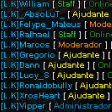
Sugestão presidente do cvr
em Off-Tópico
Postado
https://imgur.com/mdKpNJl
https://imgur.com/51vZFTG
ja teve o prefeito so servia para ganhar dinheiro e fazer discurso kkk igual na vida real.